Najważniejsze wskazówki dotyczące zdalnego rozwiązywania problemów z urządzeniami Azure Sphere
Podczas zdalnego zarządzania urządzeniami czasami mogą wystąpić problemy uniemożliwiające prawidłowe działanie urządzeń. Ten artykuł zawiera listę pytań i schematów blokowych, które ułatwiają klasyfikowanie sytuacji i ustalanie, co poszło nie tak. Skorzystanie z tego przewodnika może skrócić czas przestojów na urządzeniach i pomóc w szybkim samodzielnym rozwiązaniu problemów, aby przywrócić działanie tych urządzeń.
Uwaga
Oto wstępna lista kontrolna odnosząca się do infrastruktury łączności, którą należy przejść:
- Upewnij się, że infrastruktura sieciowa została skonfigurowana w celu umożliwienia niezbędnych punktów końcowych dla urządzeń Azure Sphere, postępując zgodnie z instrukcjami w wymaganiach sieciowych systemu operacyjnego Azure Sphere:
- Aby potwierdzić, że punkty końcowe są prawidłowo skonfigurowane, uruchom testy diagnostyczne w zagadnieniach związanych z projektem rozwiązania.
- Aby ustalić, czy urządzenie łączy się z usługami Zabezpieczeń Azure Sphere (AS3), uruchom listę urządzeń z obszaru polecenia az.
lastUpdateRequestUTCZaznacz pole, które zapewnia ostatni czas, gdy urządzenie zażądało aktualizacji z usług Zabezpieczeń Azure Sphere. - Jeśli korzystasz z niestandardowego ntp, upewnij się, że serwer NTP jest aktualny, a jego czas wynosi 24 godziny czasu globalnego i jest ustawiona prawidłowa strefa czasowa.
- Sprawdź ustawienia konfiguracji sieci Wi-Fi aplikacji.
- Sprawdź IoT Hub:
- Upewnij się, że certyfikat usługi zabezpieczeń Azure Sphere na IoT Hub jest aktualny.
- Sprawdź, czy serwery IoT Hub działają.
- Sprawdź, czy urządzenia mają wystarczającą ilość energii w zależności od specyfikacji rozwiązania sprzętowego.
- Sprawdź, czy usługa NCSI firmy Microsoft jest włączona i nawiązuje połączenie. Skorzystaj z następującego linku: (http://www.msftconnecttest.com/connecttest.txt).
Przed sprawdzeniem innych aspektów kondycji urządzenia rozważ następujące wstępne pytania:
Ilu urządzeń dotyczy ten wpływ? Czy jest to jedyne urządzenie, czy też istnieją inne urządzenia?
- Jeśli występuje problem z niewielką liczbą urządzeń, uzyskaj identyfikator urządzenia i uruchom raport o błędach az sphere download-error-report w interfejsie użytkownika i przeanalizuj raport. Aby uzyskać informacje o interpretowaniu raportu, zobacz Zbieranie i interpretowanie danych o błędach .
- Jeśli jest wiele urządzeń, przejdź do następnej sekcji.
Kondycja urządzenia klasyfikowania
Poniżej przedstawiono kilka zagadnień, które ułatwiają klasyfikowanie sytuacji.
Sprawdź łączność urządzeń, śledząc następujący schemat blokowy: 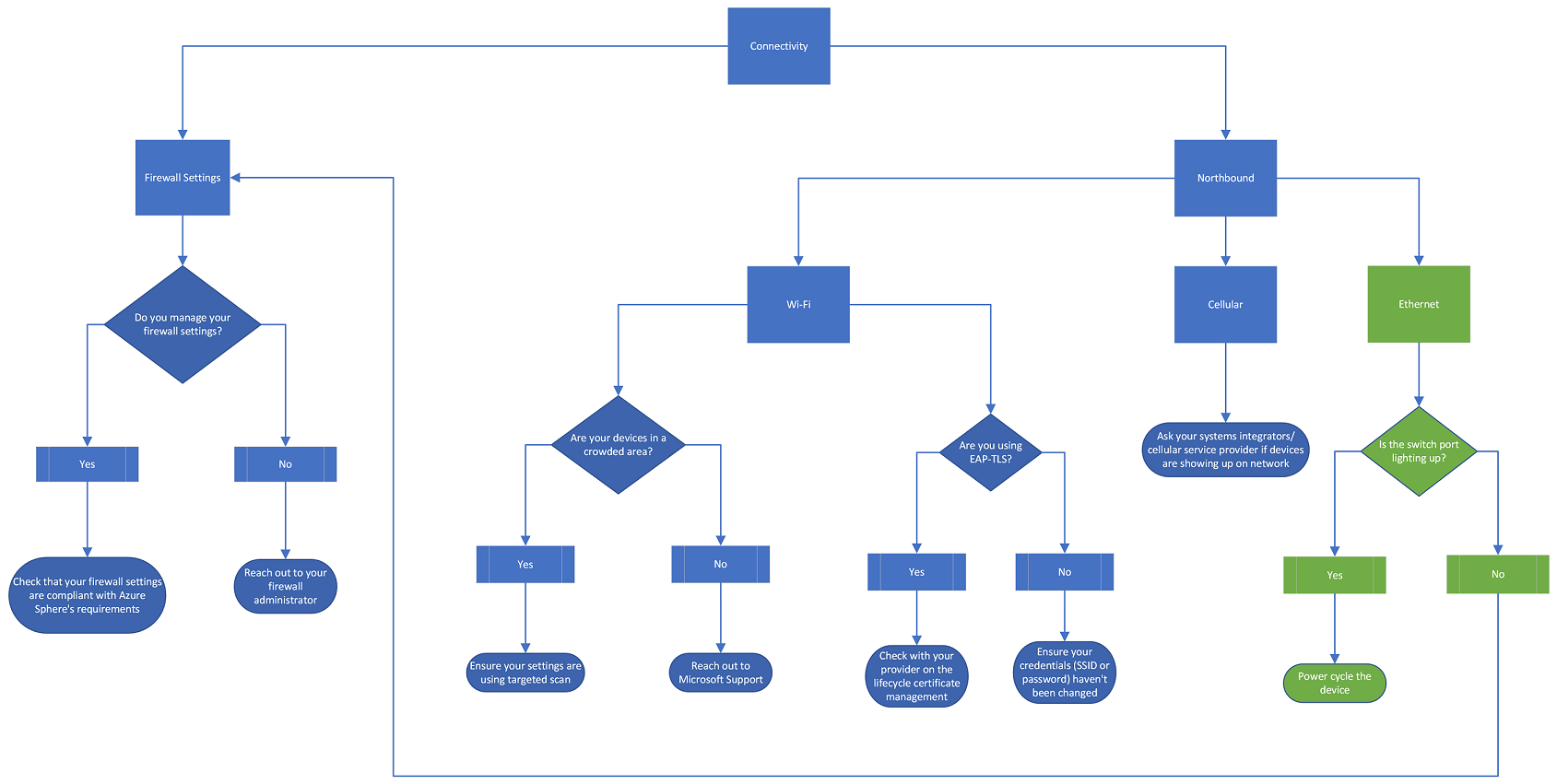
Najpierw sprawdź ustawienia zapory. Jeśli zarządzasz ustawieniami zapory, sprawdź, czy ustawienia sieci są zgodne z wymaganiami Sphere. Aby uzyskać więcej informacji, zobacz Rozwiązywanie problemów z siecią. Postępuj zgodnie ze wskazówkami zawartymi w wymaganiach dotyczących sieci w usłudze Azure Sphere, aby zapewnić zgodność. Jeśli nie zarządzasz ustawieniami zapory, skontaktuj się z administratorem zapory, aby uzyskać dalsze wskazówki.
Następnie spójrz na łączność na północ. Jeśli używasz Wi-Fi do łączenia się z Internetem, czy Twoje urządzenia znajdują się w zatłoczonym obszarze? Jeśli tak, upewnij się, że w ustawieniach jest używane skanowanie kierowane. Aby uzyskać więcej informacji na temat skanowania kierowanego, zobacz WifiConfig_SetTargetedScanEnabled Funkcja. Jeśli Twoje urządzenia nie znajdują się w zatłoczonym miejscu, skontaktuj się z pomoc techniczna firmy Microsoft, aby uzyskać dalsze wskazówki. Czy korzystasz z protokołu EAP-TLS? Jeśli tak, skontaktuj się z dostawcą w sprawie zarządzania certyfikatami cyklu życia i zobacz Odnawianie certyfikatu EAP-TLS. Jeśli nie używasz protokołu EAP-TLS, upewnij się, że identyfikator SSID lub hasło nie zostały zmienione.
Jeśli łączysz się z Internetem za pomocą sieci komórkowej, zapytaj integratorów systemów lub dostawcę usług komórkowych, czy twoje urządzenia są wyświetlane w sieci.
Jaki jest zakres problemu? Prześledzić następujący schemat blokowy: 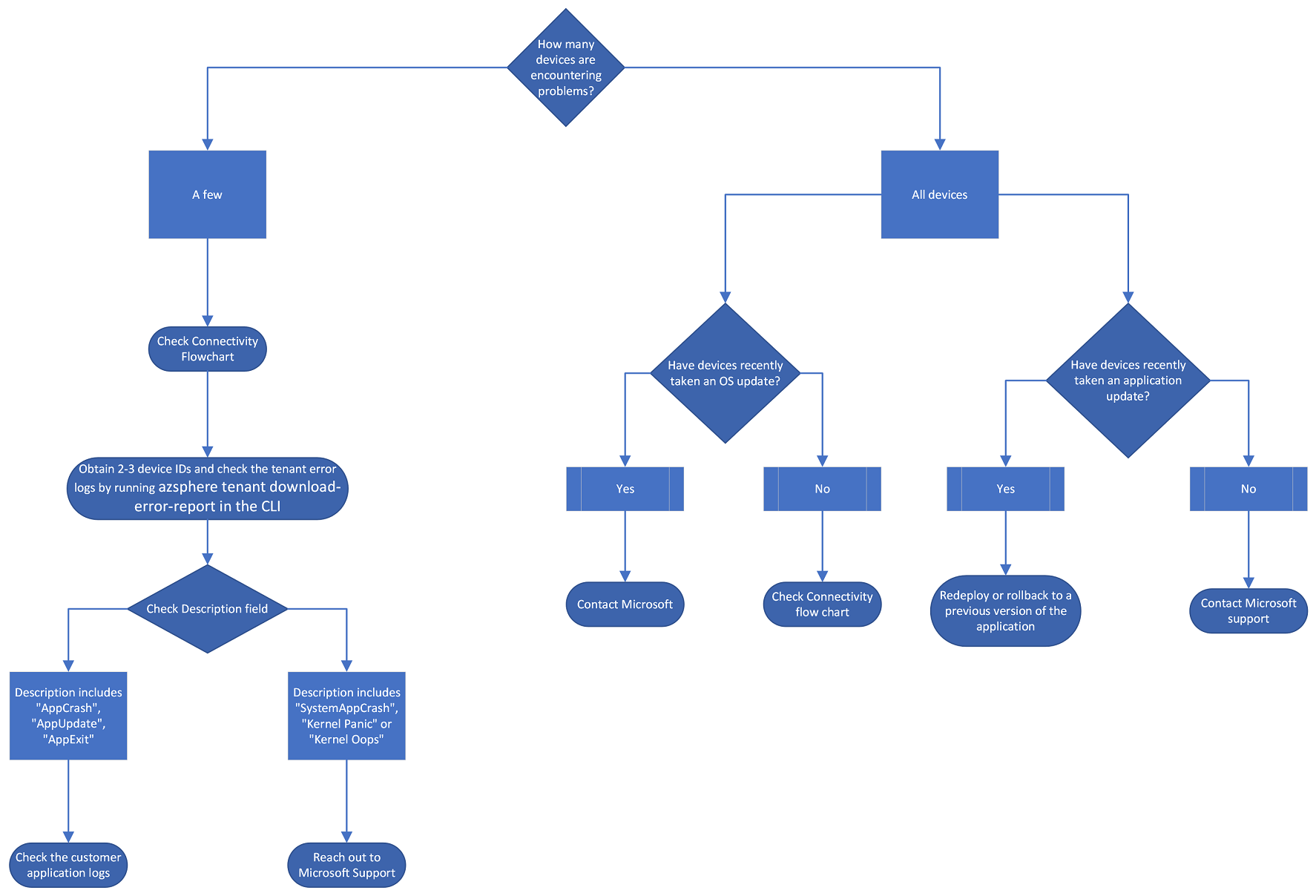
Ile urządzeń napotyka problemy? Jeśli występuje problem tylko z kilkoma urządzeniami, najpierw sprawdź schemat blokowy łączności. Następnie sprawdź środowisko fizyczne urządzeń: Czy urządzenia są odłączone od zasilania lub wprowadzono pewne zmiany na sprzęcie urządzeń? Jeśli urządzenia są podłączone i nie wprowadzono żadnych zmian na sprzęcie urządzeń, uzyskaj od 2 do 3 identyfikatorów urządzeń i sprawdź dzienniki błędów wykazu, uruchamiając raport o błędach katalogu azsphere lub odwiedzając portal Azure i przechodząc do menu zasobów, a następnie wybierając kartę Szczegółowe informacje o urządzeniu pod nagłówkiem Monitorowanie . Zaznacz pole Opis. Jeśli opis zawiera którykolwiek z następujących tematów, poszukaj dodatkowych wskazówek w dzienniku aplikacji klienta:
- AppCrash
- AppUpdate
- AppExit
Jeśli jednak opis zawiera którykolwiek z następujących elementów, skontaktuj się z pomoc techniczna firmy Microsoft:
- SystemAppCrash
- Panika jądra
- Ups jądra
Jeśli problem dotyczy wszystkich urządzeń, wykonaj następujące czynności:
- Czy urządzenia niedawno przyjęły aktualizację systemu operacyjnego? Jeśli tak, skontaktuj się z pomoc techniczna firmy Microsoft. Jeśli nie zostały wykonane aktualizacje systemu operacyjnego, zobacz schemat blokowy łączności. W zależności od kanału oprogramowania, do którego należy grupa urządzeń, być może otrzymano powiadomienie o aktualizacji systemu operacyjnego. Aby uzyskać więcej informacji o kanałach informacyjnych systemu operacyjnego, zobacz Kanały informacyjne systemu operacyjnego Azure Sphere.
- Czy urządzenia niedawno przyjęły aktualizację aplikacji? Jeśli mają, przesuń ponownie lub wycofaj do poprzedniej wersji aplikacji. Jeśli nie, skontaktuj się z pomoc techniczna firmy Microsoft. Aby uzyskać więcej informacji na temat aktualizacji na antenie, zobacz Informacje o aktualizacjach w trakcie lotu.
W przypadku, gdy możesz uzyskać fizyczny dostęp do urządzeń
Jeśli możesz uzyskać fizyczny dostęp do urządzeń, możesz podjąć następujące lokalne kroki rozwiązywania problemów:
- Czy możesz wykluczyć problemy z łącznością w tej konkretnej lokalizacji? Czy na przykład w budynku występują problemy z łącznością?
- Sprawdź sekcję ethernet na schemacie blokowym łączności:
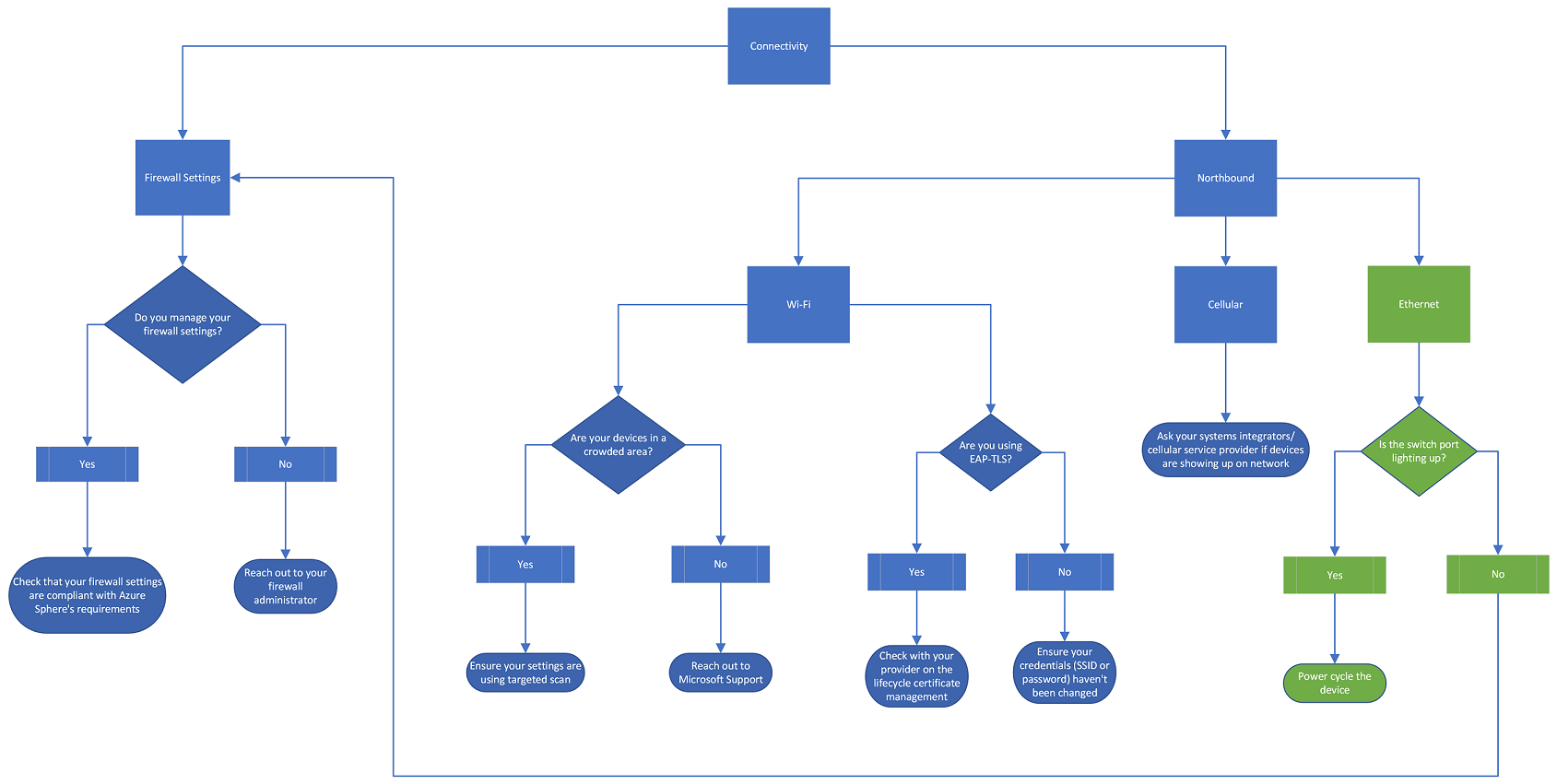 Jeśli łączysz się z Internetem za pomocą sieci Ethernet, sprawdź port przełącznika. Jeśli port przełącznika się rozświetla, przełączenie zasilania urządzenia. Jeśli nie są one podświetlany, sprawdź ustawienia zapory.
Jeśli łączysz się z Internetem za pomocą sieci Ethernet, sprawdź port przełącznika. Jeśli port przełącznika się rozświetla, przełączenie zasilania urządzenia. Jeśli nie są one podświetlany, sprawdź ustawienia zapory. - Czy urządzenia są odłączone od zasilania, czy też wprowadzono jakieś zmiany na sprzęcie urządzeń? Czy na przykład czujniki są przesunięte, czy złącze USB jest uszkodzone?
- Uruchom polecenie az kula get-support-data.